背景
Ubuntu20.04的系统桌面里自带的命令行Terminal和文件管理软件Nautilus都不够好用,Terminal不能分栏,Nautilus查看复制文件夹路径很麻烦,打开根目录和挂载的分区也非常麻烦,不明白Ubuntu怎么会默认使用这么烂的基础软件。所以每次装上系统第一件事就是把这两个破烂换掉。本流程同样适用于Ubuntu22.04。
步骤
安装Terminator
首先安装Terminator sudo apt-get install terminator,理论上现在 ctrl+alt+t会自动打开Terminator了,如果没有,可以自行设置一下 sudo update-alternatives --config x-terminal-emulator,然后选择Terminator的选项。
右键菜单添加Terminator
使用Nemo的话这一步就很简单了,只需要在安装Nemo后设置 gsettings set org.cinnamon.desktop.default-applications.terminal exec terminator,右键菜单里的Open in Terminal就会自动打开Terminator。
如果还想继续使用Ubuntu默认的Nautilus文件管理,首先用 sudo apt-get remove nautilus-extension-gnome-terminal把自带的Open in Terminal去掉。然后安装一个管理插件 sudo apt-get install filemanager-actions,打开设置 fma-config-tool。添加一个新action,如下面两张图设置。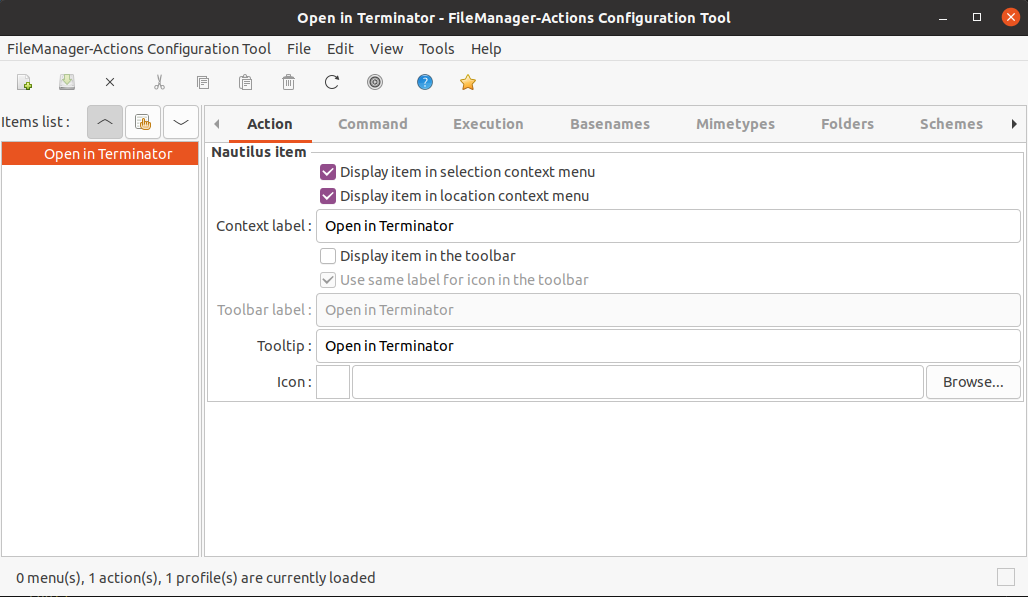
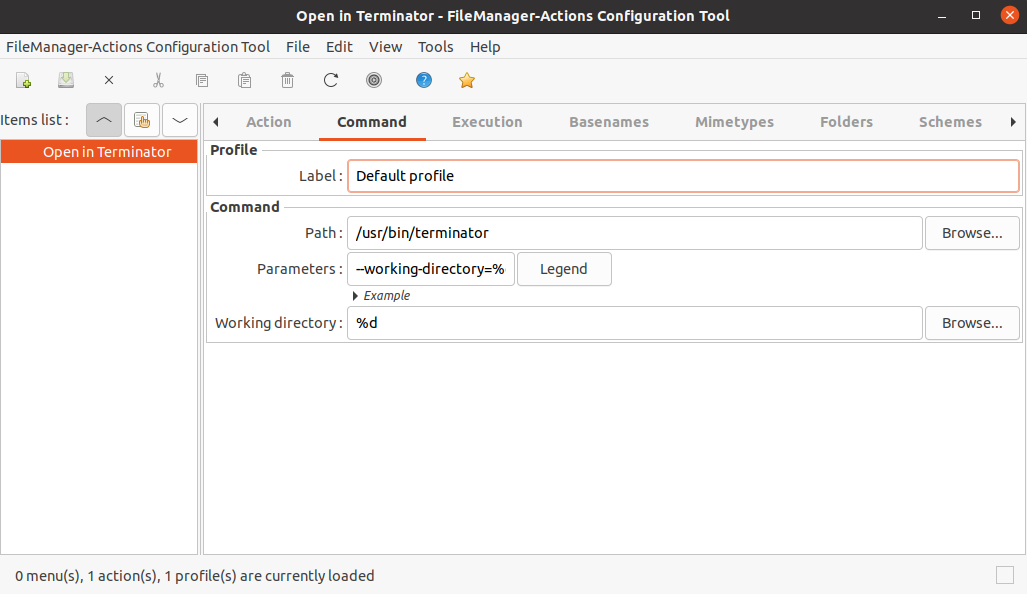
然后再把Edit->Preferences里的创建一个根菜单给取消掉。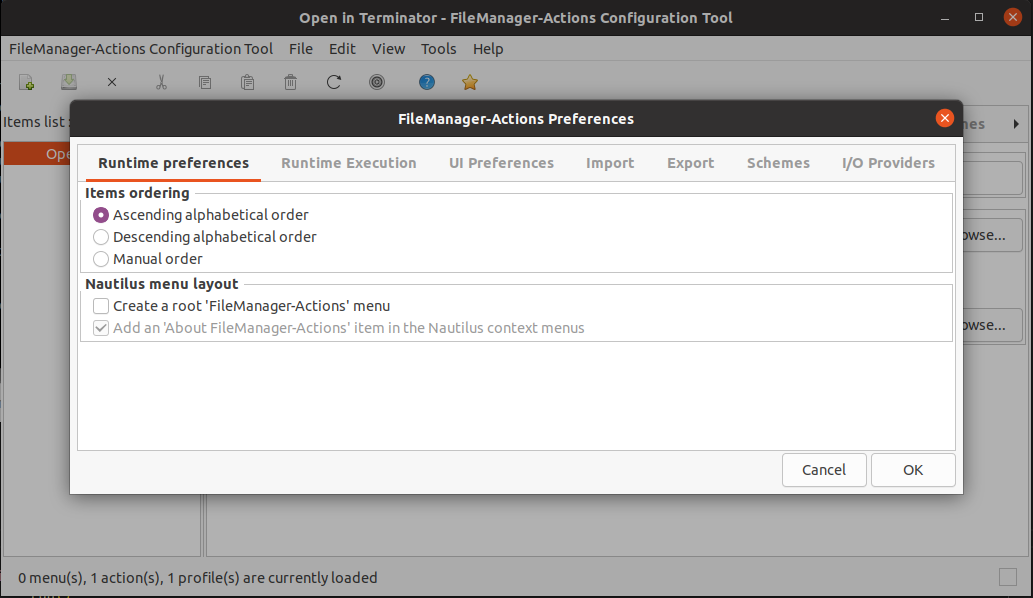
最后保存一下,用 nautilus -q重启一下,就能看到右键菜单多了个Open in Terminator。
安装Nemo并设为默认
首先安装Nemo sudo apt-get install nemo
然后设置Nemo为默认文件管理和默认桌面:xdg-mime default nemo.desktop inode/directory application/x-gnome-saved-searchgsettings set org.gnome.desktop.background show-desktop-icons falsegsettings set org.nemo.desktop show-desktop-icons true
到这一步对我来说就够用了,有教程说要再安装一个管理工具 sudo apt-get install gnome-tweak-tool然后关掉Desktop Icon,然后把nemo-desktop加入开机启动,因为我从不使用桌面,所以并没有做这一步。
然后Ubuntu有个非常垃圾的一点,就是各种软件的保存打开界面调用的对话框没法换掉,依然是Nautilus风格的,非常难用,大概只能忍着了。
在Nemo中添加自定义右键动作
在右键菜单中添加一些功能可以让文件管理器更好用,Nemo中的动作可以自行在~/.local/share/nemo/actions中添加,动作的后缀名必须为*.nemo_action。
用VSCode打开
创建一个vscode.nemo_action:
[Nemo Action]
Active=true
Name=Open in Code
Comment=Opens current folder on vscode
Exec=code %P
Icon-Name=com.visualstudio.code
Selection=none
Extensions=any
Quote=double
Dependencies=code这里会有个问题,右键运行的命令不会经过bash,所以.bashrc里定义的环境变量无法加载,对于Python插件似乎没啥问题,但Latex Workshop会找不到texlive。我的解决办法是把之前写在.bashrc里的texlive环境PATH="$PATH:/usr/local/texlive/2023/bin/x86_64-linux"移到.profile里,这个是无论如何都会加载的环境配置,注意要注销重新登录才能刷新环境配置。
批量重命名
Linux Mint自带的Nemo似乎内置了Bulky批量重命名的功能,但Ubuntu没有,得自己装了配置一下。
首先下载Bulky源码并编译安装,
cd ~/Downloads
mkdir bulky_source
cd bulky_source
git clone https://github.com/linuxmint/bulky.git
cd bulky
dpkg-buildpackage -uc -us
sudo dpkg -i ../bulky*.deb
sudo apt -f install可以看到开始菜单里多了个File Renamer的图标。然后在~/.local/share/nemo/actions/里添加一个bulky.nemo_action:
[Nemo Action]
Active=true
Name=Bulky Rename
Comment=Rename multiple files
Exec=bulky %F
Icon-Name=folder
Selection=m
Extensions=any
Quote=double
Dependencies=bulky然后就可以在选中多个文件的时候右键打开Bulky来批量重命名了。
引用来源
本文章基本参考了以下几个网站:
https://blog.csdn.net/weixin_43640082/article/details/110678921
https://blog.csdn.net/zhanghm1995/article/details/89419109
https://itsfoss.com/install-nemo-file-manager-ubuntu/
https://askubuntu.com/questions/1066752/how-to-set-nemo-as-the-default-file-manager-in-ubuntu